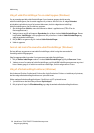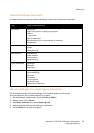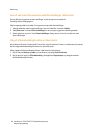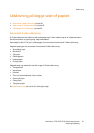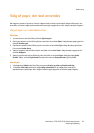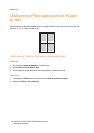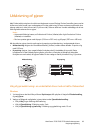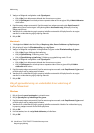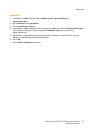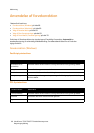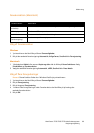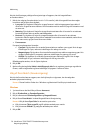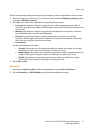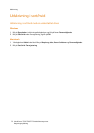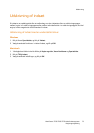Udskrivning
WorkCentre 7755/7765/7775 Multifunktionsprinter
Betjeningsvejledning
66
3. Vælg en af følgende muligheder under Pjecelayout:
•Klik på Nej, hvis dokumentet allerede har format som en pjece.
•Klik på Pjecelayout for at lade printeren opsætte siderne som en pjece. Klik på Med sidekanter
efter behov.
4. Papirformatet vælges automatisk. Papirformatet kan vælges manuelt under Papirformat til
pjece ved at fjerne markeringen i afkrydsningsfeltet Automatisk valg, klikke på pil-ned og
vælge papirformat.
5. Værdierne for midtersletning og krympning indstilles automatisk. Klik på pilene for at angive
værdier for midtersletning og krympning manuelt.
6. Klik på OK.
Macintosh
1. I dialogboksen Udskriv skal du klikke på Kopier og sider, Xerox-funktioner og Papir/output.
2. Klik på pilen til højre for Efterbehandling, og vælg Pjecer.
3. Vælg en af følgende muligheder i dialogvinduet for pjecer under Efterbehandling af pjecer:
•Klik på Nej: Ingen foldning eller hæftning.
•Klik på Pjecefoldning: 2-foldning, maks. 5 ark.
•Klik på Pjecefoldning og hæftning: 2-foldning og ryghæftning, maks. 15 ark.
4. Vælg en af følgende muligheder under Pjecelayout:
•Klik på Nej, hvis dokumentet allerede har format som en pjece.
•Klik på Pjecelayout for at lade printeren opsætte siderne som en pjece. Klik på Udskriv
sidekanter efter behov.
5. Papirformatet vælges automatisk. Papirformatet angives manuelt under Papirformat til pjece ved
at klikke på pil-ned og vælge papirformatet.
6. Værdierne for midtersletning og krympning indstilles automatisk. Klik på pilene for at angive
værdier for midtersletning og krympning manuelt.
7. Klik på OK.
Valg af pjeceudskrivning i en understøttet driver uden brug af
hæfte-/falseenhed
Windows
1. Klik på fanen Layout/vandmærke i printerdriveren.
2. Klik på Pjecelayout og Indstillinger for pjecer.
3. Papirformatet vælges automatisk. Papirformatet angives manuelt under Papirformat til pjece ved
at klikke på pil-ned og vælge papirformatet.
4. Værdierne for midtersletning og krympning indstilles automatisk. Værdier for midtersletning og
krympning vælges manuelt ved at klikke på pilene.
5. Klik på OK.
6. Hvis det ønskes, kan du vælge Med sidekanter på rullelisten.
7. Klik på OK.